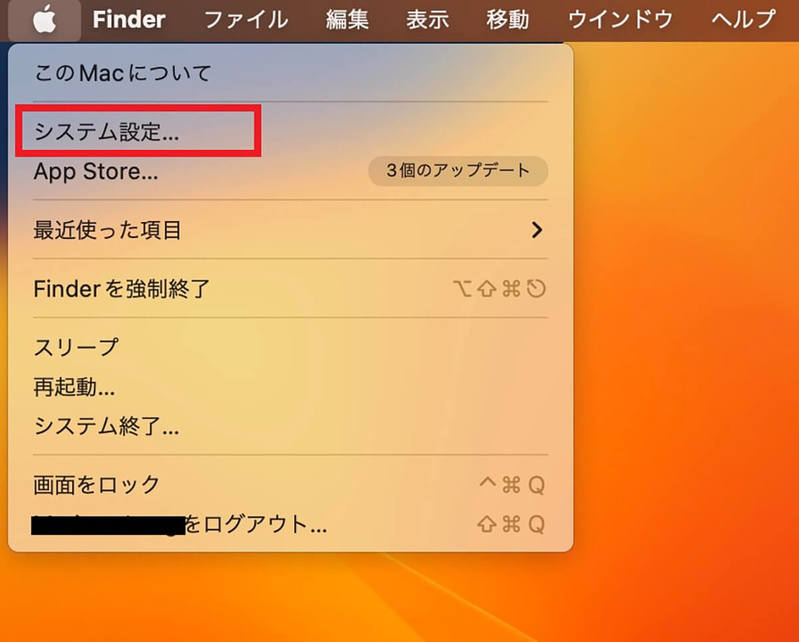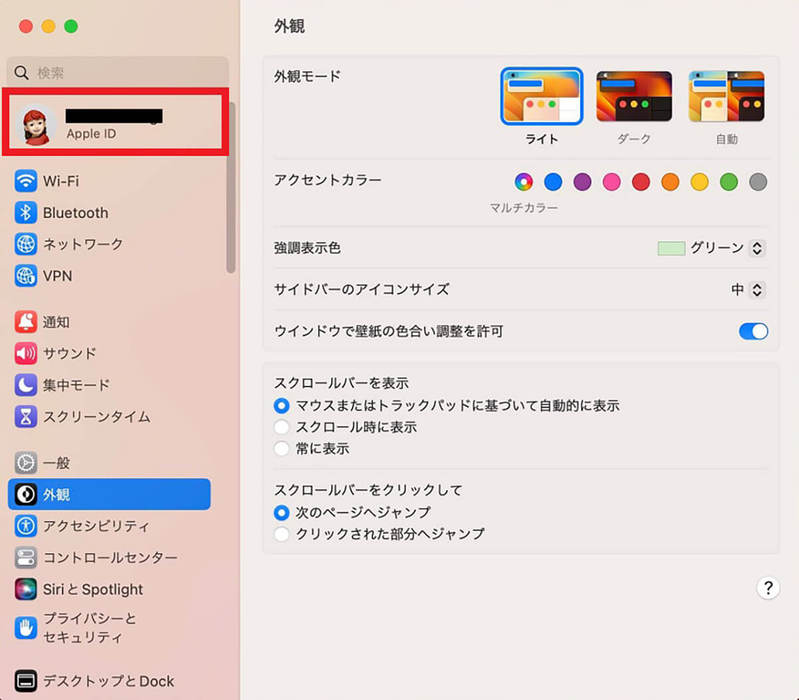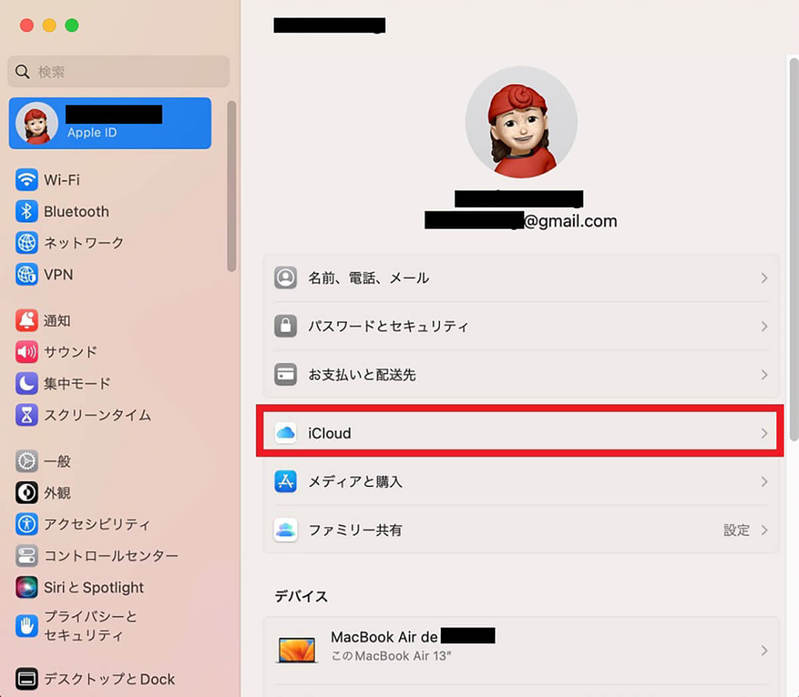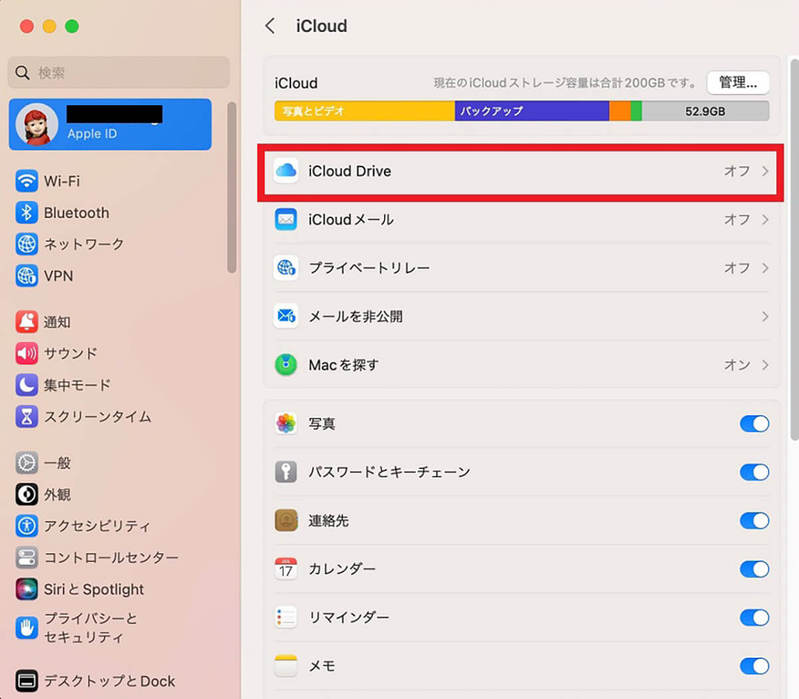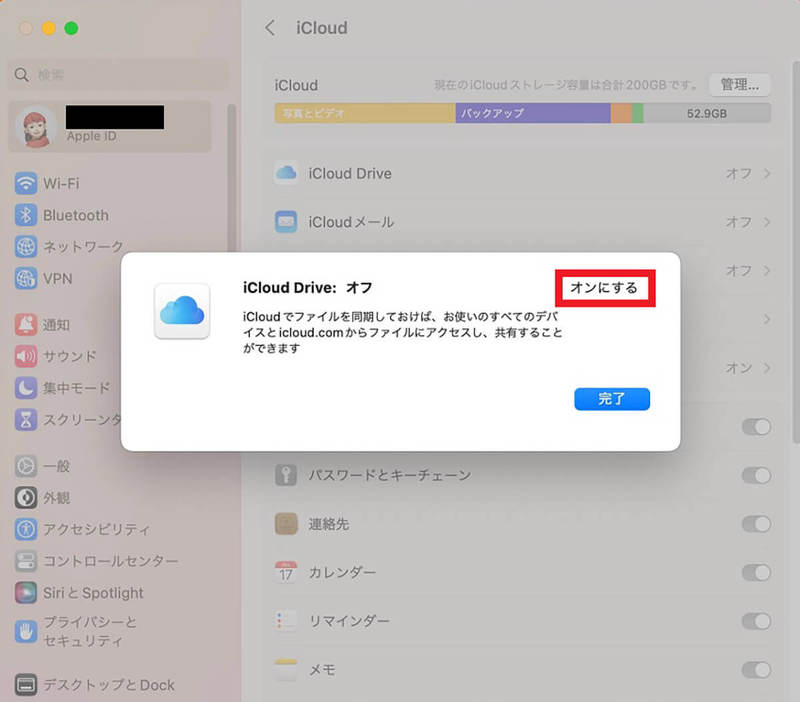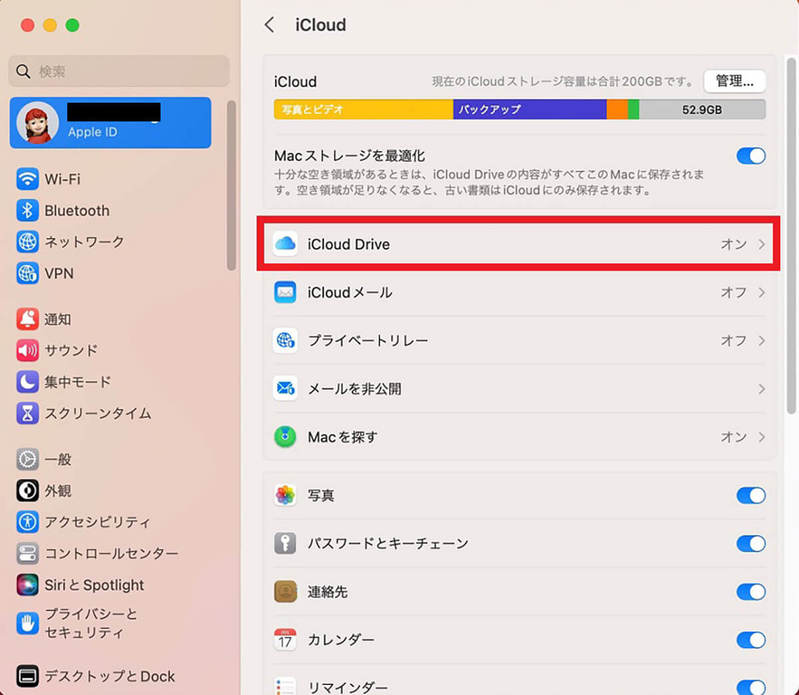MacからMacに「データ」の移行をする方法
Macでデータを移行するタイミングと注意点が分かったところで、さっそくデータの移行を行ってみましょう。この記事ではMacからMacへのデータを移行する方法と、MacからWindowsにデータを移行する方法を分けて説明していきます。
最初に取り上げるのは、MacからMacにデータを移行する方法です。方法は3つあります。2つのMacをリンクケーブルで繋ぎ、「移行アシスタント」機能を使ってデータを移行する方法が1つ目です。
2つ目の方法は、「Time Machine」機能を使い、外付けHDDを使ってデータを移行させる方法です。そして3つ目の方法は、オンラインストレージ「iCloud」を使ってデータを移行させる方法です。
先ほどの注意点でも紹介しましたが、データの移行を実行する前に、2つのMacのスペックをまず確認してください。またデータの通信速度や転送速度は、速度が遅い方のMacに準ずるという点も忘れないようにしてください。
【方法①】移行アシスタントを利用
まず、2つのMacを「移行アシスタント」機能を使ってデータを移行する方法を紹介しますが、その前に「移行アシスタント」に関する注意点を3つ紹介します。まず「移行アシスタント」でのデータ移行には時間がかかります。
また移行元のMacが移行先のMacよりもmacOSが最新バージョンだと「移行アシスタント」を使ったデータの移行は行えないので注意しましょう。それでは「移行アシスタント」を使ってデータを移行する方法を見てみましょう。
ーMac同士を接続
2つのMacをリンクケーブルで繋げてください。おすすめのリンクケーブルは、Thunderboltケーブルです。
Appleオンラインストアであれば、3,880円で購入できます。リンクケーブルで2つのMacを繋げたら、移行先になる新しいMacを起動させてください。
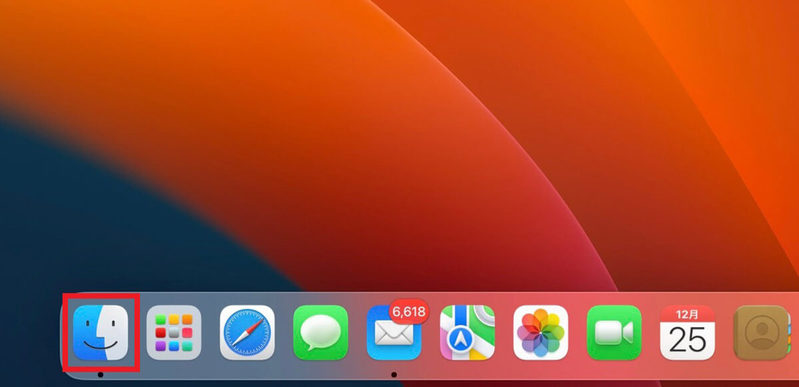
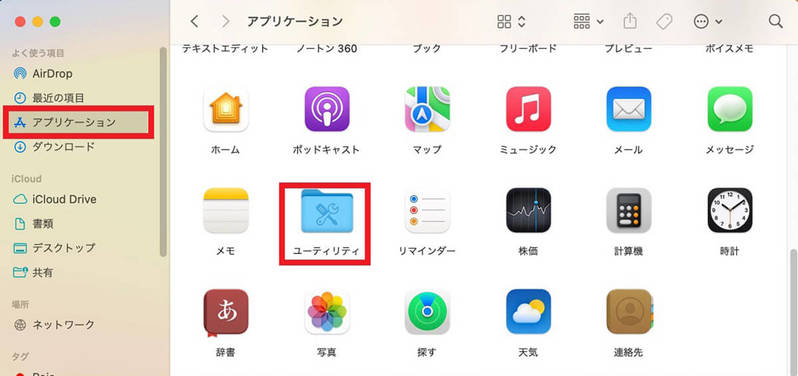
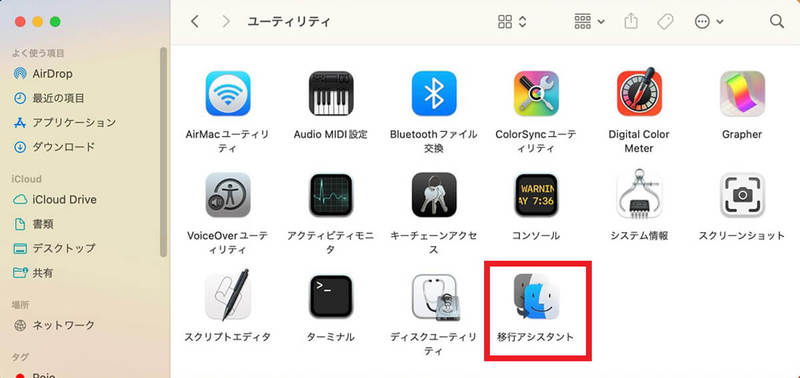
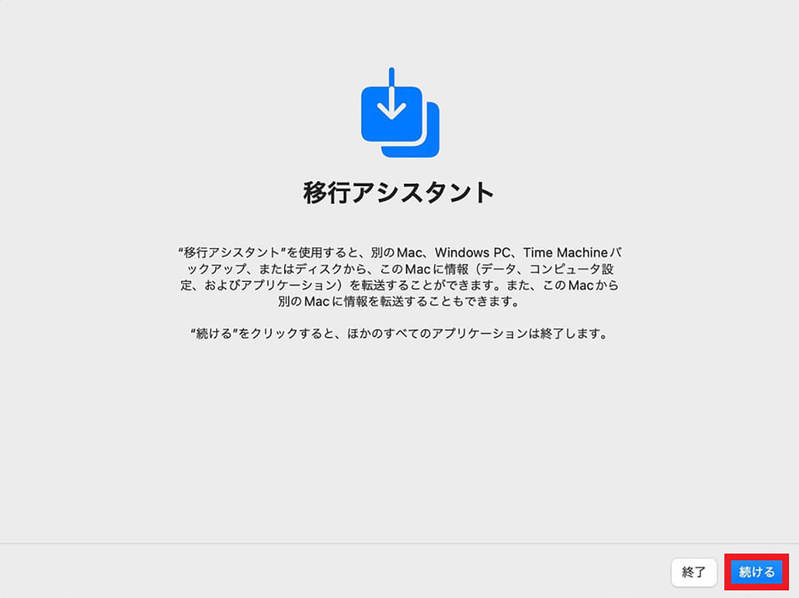
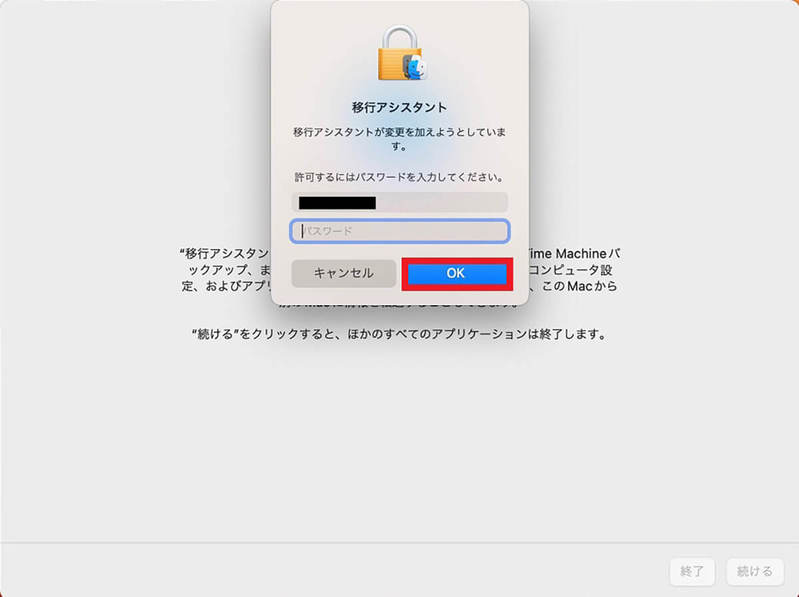
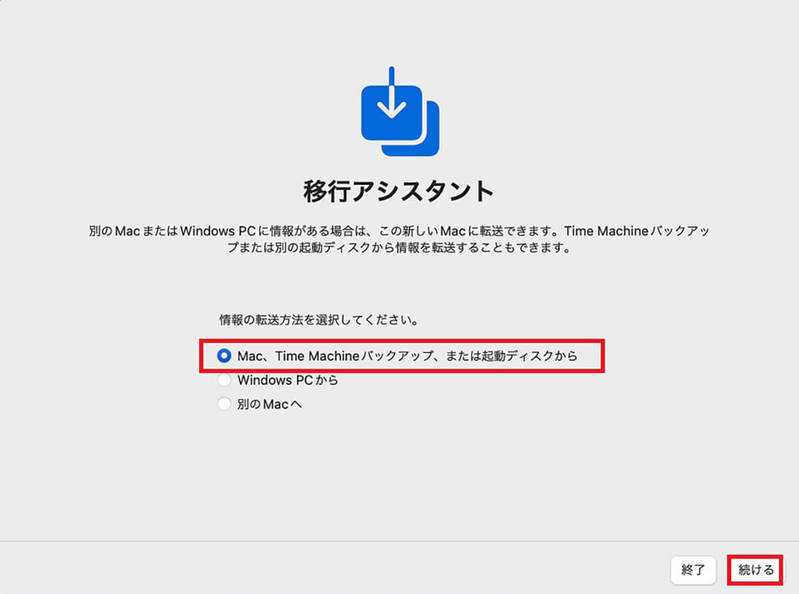
続いて移行元になる古いMacを開き「移行アシスタント」を表示させ、「移行アシスタント」で情報の転送方法を選択する画面まで来たら「別のMacへ」に「✓」を入れます。
再び移行先になる新しいMacの「移行アシスタント」画面に戻り、データの移行元やデータを選択して転送を開始しましょう。これで「移行アシスタント」を使ったデータの移行は完了です。
ーTimeMachineを利用
続いて、「Time Machine」機能を使ってデータを移行する方法を紹介します。「Time Machine」はMacに標準インストールされているバックアップ機能で、主要データだけでなく、アプリ、ユーザーアカウント、設定も移行できます。
また「Time Machine」を使ってバックアップディスクを作成すると自動でバックアップを行ってくれます。さらに「Time Machine」では、時間を設定していつバックアップをするかを決めることもできます。
「Time Machine」機能を使うには、外付けHDDが必要になるので準備してください。外付けHDDをMacに繋ぎ、フォーマットできたら作業を始めましょう。
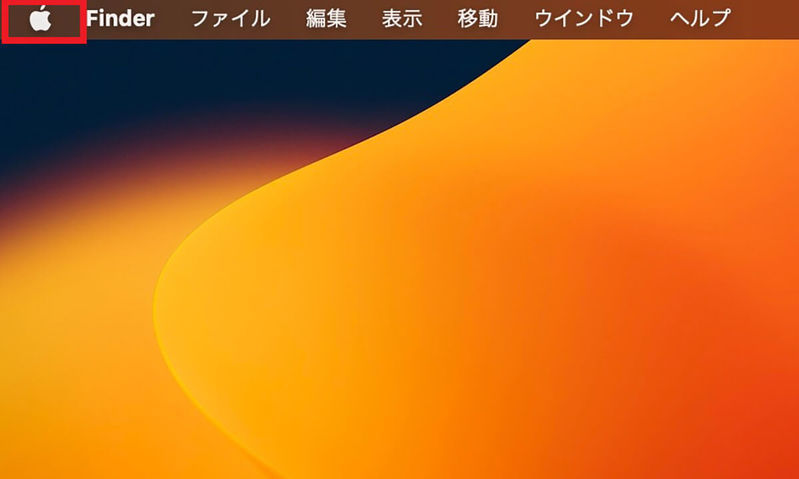
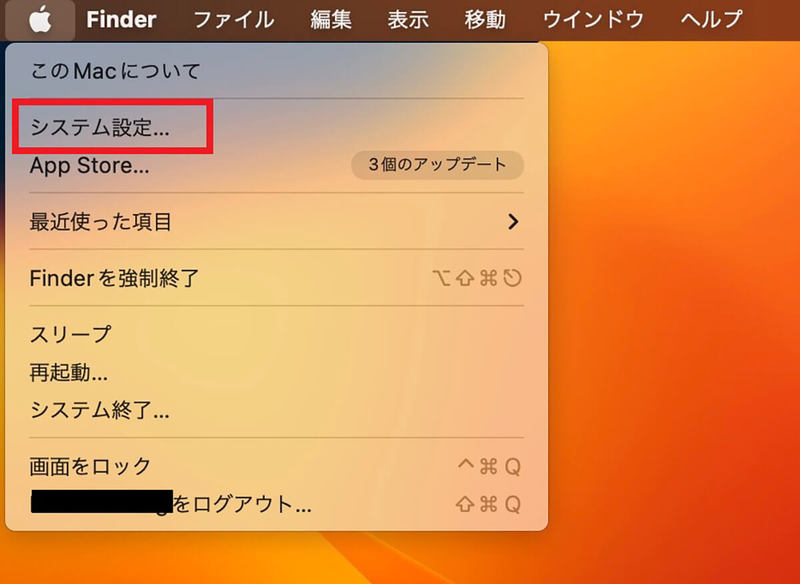
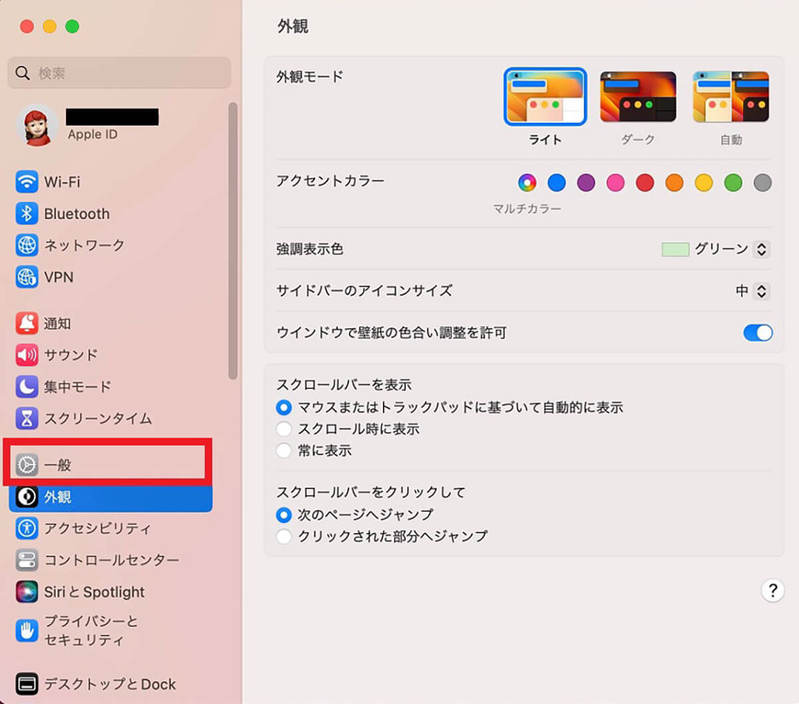
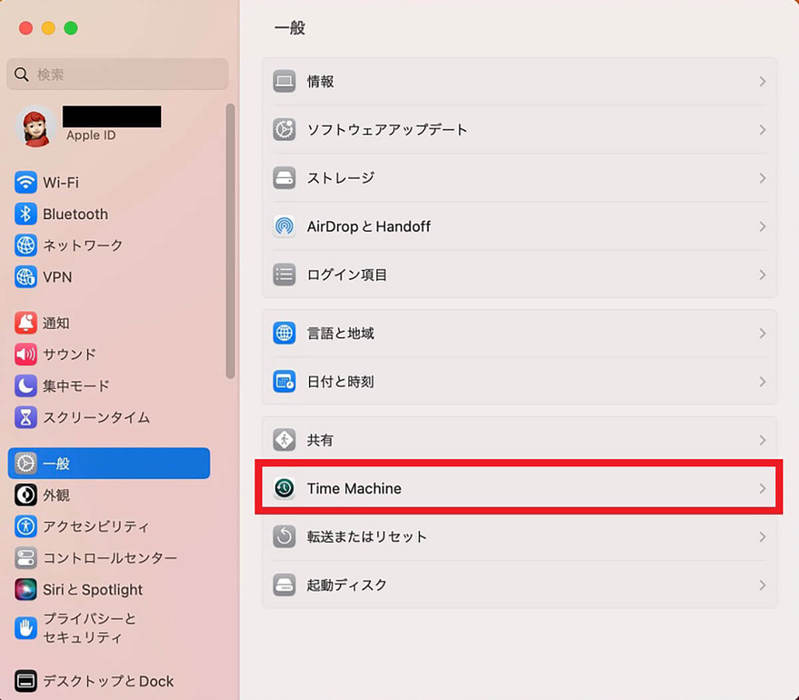
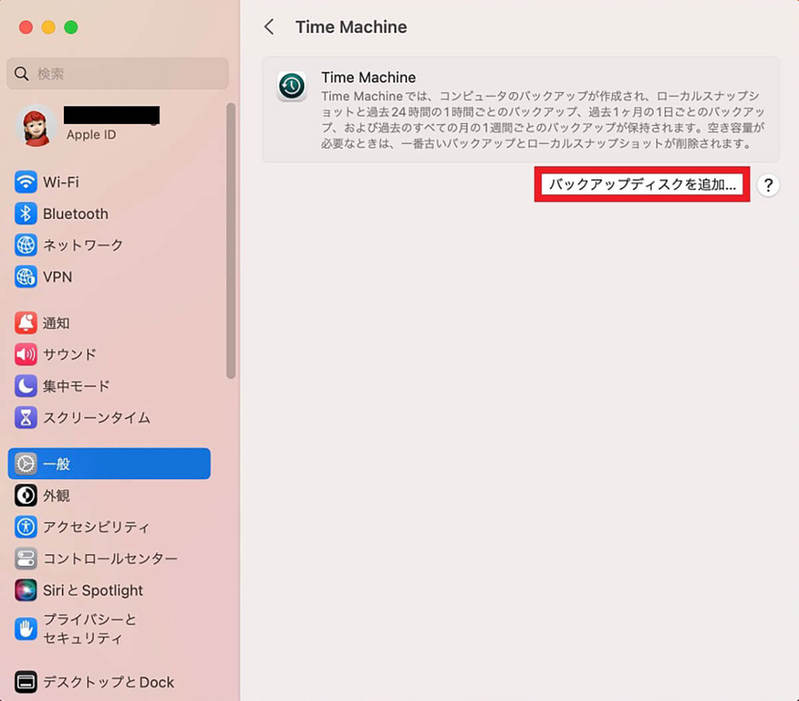
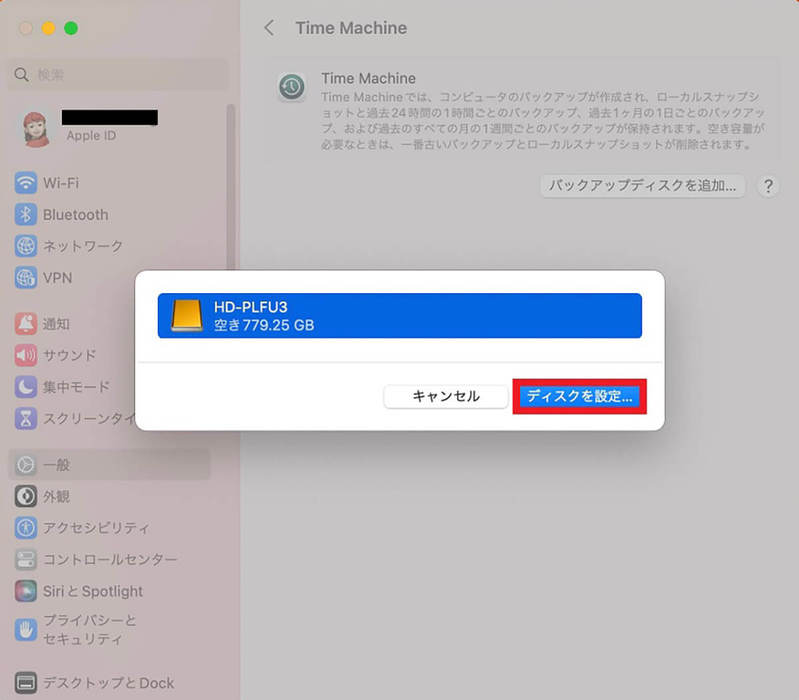
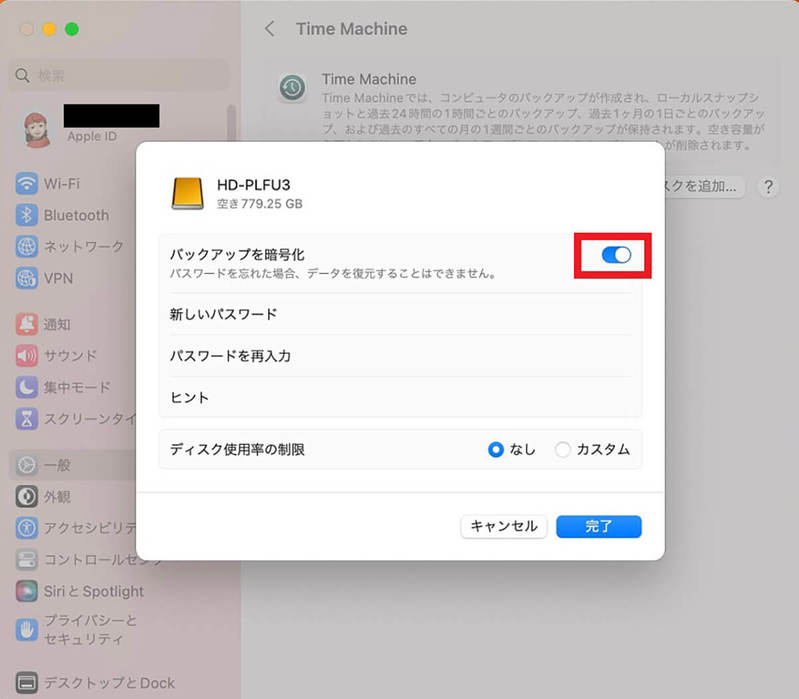
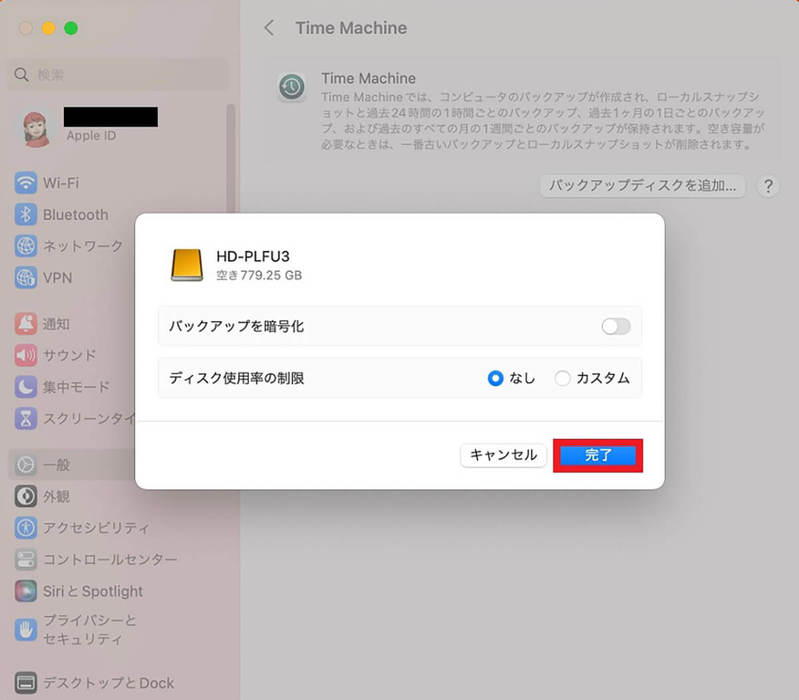
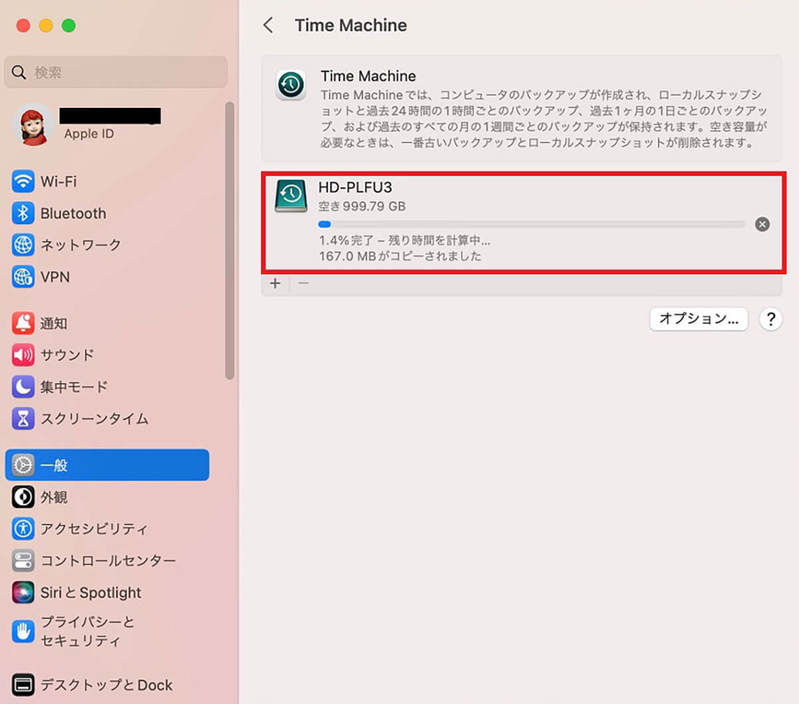
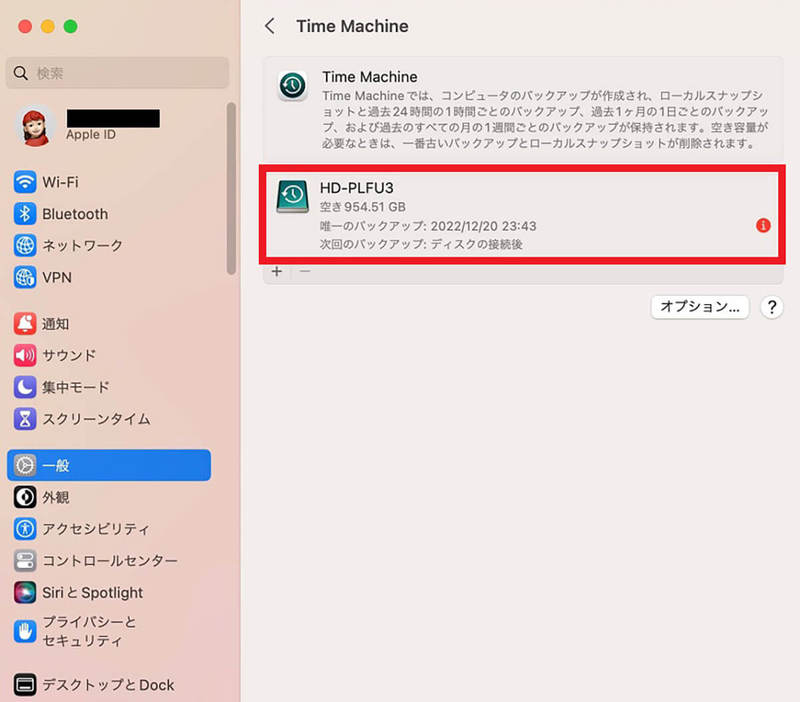
外付けHDDを古いMacから外し、新しいMacに繋げてください。
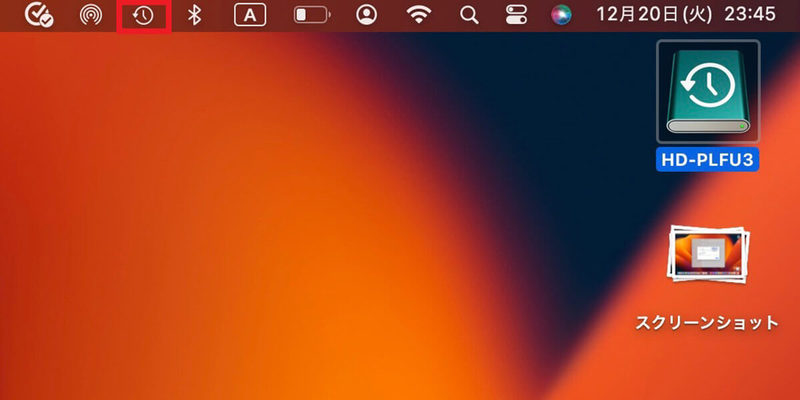
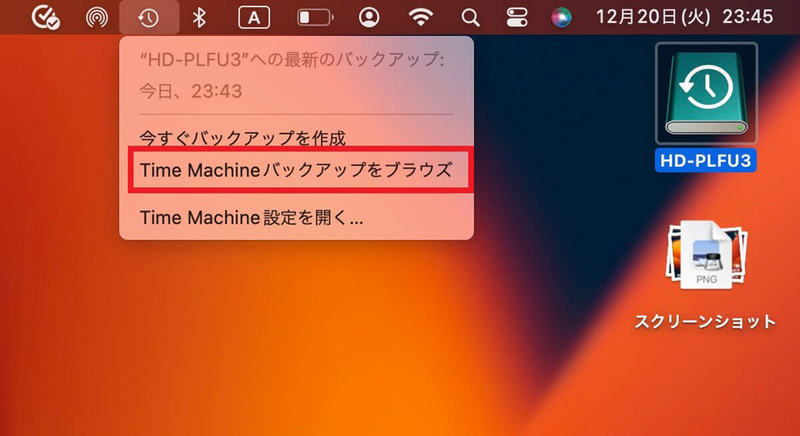
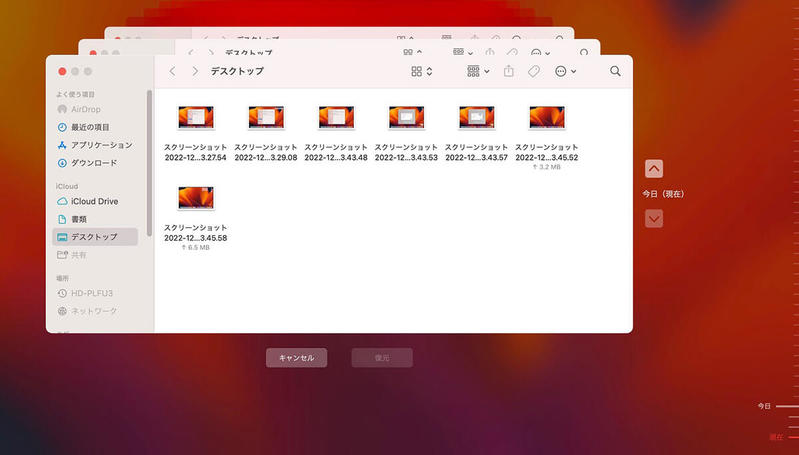
【方法②】iCloudを経由して移行
次に取り上げるのは、オンラインストレージ「iCloud」を使ってデータを移行する方法です。